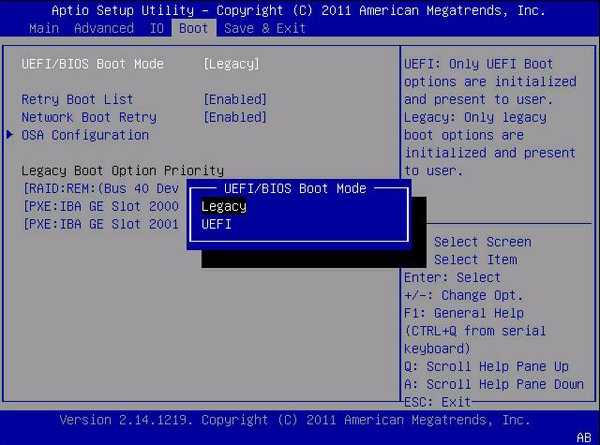بایوس یک ابزار نرم افزاری برای برقراری ارتباط مستقیم با سخت افزار می باشد. تقریبا اولین بار همه ما هنگام نصب ویندوز با این بخش آشنا می شویم. جایی که اگر نتوانید به آن دسترسی پیدا کنید برای نصب ویندوز دچار مشکل خواهید شد. با توجه به برند تولید کننده لپ تاپ یا مادربورد کامپیوترتان طریقه ورود به بایوس نیز متفاوت می باشد. در ادامه لیست تمامی برند های و روش ورود به بایوس آن ها را برای شما تهیه نموده ایم:
برند ایسر (ACER):
ایسر مدل های زیادی را روانه بازار کرده مانند Aspire و Extensa که از روش های مختلفی برای ورود به بایوس استفاده می کنند. متداول ترین آن ها عبارتند از:
-بلافاصله پس از روشن کردن دستگاه کلید Del یا F2 را فشار دهید
-لپ تاپ Acer Veriton L480G از F12 استفاده کنید
-در لپ تاپ Acer Altos 600 با ctrl+alt+Esc و F1 می توانید وارد بایوس شوید
برند کامپک (COMPAQ):
-کامپک سری دستگاه های Presario، Perolina،Deskpro،Systempro و Portable را اخیرا تولید کرده است. برای ورود به بایوس این مدل ها از کلیدF10 استفاده کنید.
-در مدل های قدیمی تر F1، F2، F10 و یا Del را برای ورود به بایوس امتحان کنید.
برند دل (DELL):
برند دل یک شرکت نام آشنا برای همه در حوزه ی تولید وسایل الکترونیکی از جمله لپ تاپ و کیس های آماده می باشد. این شرکت دارای زیر برند هایی همچون XPS،Dimension ،Inspiron ،Latitude ،Precision و Vostro می باشد.
-در بیشتر مدل ها پس از دیدن لوگوی Dell کلید F2 را چند بار فشار دهید تا با عبارت Entering setup روبرو شوید
-در مدل های قدیمی تر از ctrl+alt+delete یا Del استفاده کنید
-معدود مدل هایی از fn+Esc یا fn+F1 استفاده می کنند
برند فوجیتسو (FUJITSU) :
برند فوجیتسو یک شرکت نام آشنای ژاپنی در زمینه تولید نوت بوک می باشد. برای ورود به بایوس این لپ تاپ ها:
-پس از ظاهر شدن لوگوی فوجیتسو کلید F2 را فشار دهید
برند اچ پی (HP):
اچ پی بزرگترین تولید کننده تولید کننده کامپیوتر های خانگی و رومیزی است. شرکتی با چندین زیرشاخه مانند Pavilion، Vectra، Elitebook ،Probook و چندین مورد دیگر. در بیشتر این مدل ها :
-کلید F1، F10 یا F11 را برای ورود به بایوس فشار دهید
-کامپیوتر های تبلتی این شرکت از F10 یا F12 استفاده می کنند
-بعضی از مدل ها ممکن است روی F2یا Esc تنظیم شده اند
برند لنوو (LENOVO):
لنوو نیز یکی دیگر از برند های معروف در حوزه ی تکنولوژی می باشد. مدل هایی مانند Think pad، Ideapad معروف ترین زیر شاخه های این شرکت هستند.
-برای ورود به بایوس غالب مدل های لنوو از F2 ویا از طریق دکمه ی کنار دستگاه استفاده نمایید.
-در مدل های قدیمی تر از ctrl+alt+F3 یا ctrl+alt+Ins یا fn+F1 را امتحان کنید
برند سامسونگ (SAMSUNG):
- شرکت سامسونگ کلید F2 را در تمامی مدل های دستگاه خود به عنوان راه ورود به بایوس تعریف نموده است.
برند سونی (SONY):
شرکت سونی یکی از دوست داشتنی ترین و قدیمی ترین شرکت های فعال در حوزه ی تکنولوژی خصوصا کامپیوتر های خانگی ، رومیزی و نوت بوک های قابل حمل می باشد.
-پس از روشن کردن دستگاه خود کلید های F1، F2 و یا F3 را امتحان کنید
برند توشیبا (TOSHIBA):
توشیبا نیز یکی دیگر از برند های معتبر جهانی می باشد. شرکتی ژاپنی که دستگاه هایی چون Portege را تولید کرده که زبان زد متخصصین حوزه فناوری می باشد.
-پس از روشن کردن دستگاه کلید F1 یا Esc را فشار دهید
-در غیر این صورت از F12 استفاده کنید
برند ایسوس (ASUS):
ایسوس برندی است که اخیرا جای خود را به خوبی در میان شرکت های حوزه تولید دستگاه های رومیزی و خانگی باز نموده است.
-برای ورود به بایوس دستگاه های ایسوس از کلید F2 استفاده